Ako používať aplikáciu Samsung E-mail
Na Vašom telefóne Galaxy môžete používať aplikáciu Samsung Email, ktorá Vám umožní pohodlne využívať služby rôznych poskytovateľov e-mailov. V nižšie uvedenej príručke sa dozviete, ako pridať viac e-mailových účtov a zobraziť prílohy.
Skôr ako skúsite doporučený postup nižšie, ubezpečte sa prosím, že Vaše zariadenie a relevantné aplikácie sú plne aktualizované. Pre aktualizáciu softvéru vo Vašom zariadení vykonajte nasledujúce kroky:
Krok 1. Prejdite do Nastavenia > Aktualizácia softvéru.
Krok 2. Klepnite na Stiahnuť a nainštalovať.
Krok 3. Pokračujte podľa pokynov na obrazovke.
Ako pridať e-mailový účet do Vášho telefónu?
Aplikáciu Samsung Email môžete nastaviť pomocou dvoch spôsobov: automaticky alebo ručne. E-mailové účty, ako sú Google, Yahoo alebo Microsoft, je možné prepojiť automaticky, zatiaľ čo ostatné účty musia byť prepojené manuálne.
Poznámka: Aplikácia Samsung e-mail môže byť stiahnutá z Obchodu Galaxy alebo Obchodu Google Play.
Pokiaľ používate e-mailového klienta od spoločnosti Google, Yahoo alebo Microsoft, všetko, čo potrebujete, je Vaša e-mailová adresa a heslo. Ak sa pripojíte k Vášmu e-mailovému klientovi, aplikácia nastaví typ účtu a server automaticky.
Krok 1. Otvorte aplikáciu Email. Potom zvoľte typ e-mailového účtu, ktorý chcete pridať.
Krok 2. Vložte Vaše informácie o účte pre prihlásenie.

Poznámka: Krok prihlásenia k Vášmu e-mailu sa môže líšiť v závislosti na type e-mailu. Po pripojení aplikácie k e-mailovému klientovi budete pravdepodobne musieť schváliť zásady ochrany osobných údajov s nastavením, ktoré si klient vyžaduje, pre zabezpečenie správneho fungovania.
Pri pridaní inej e-mailovej adresy klepnite na ikonu Nastavenie Emailu a potom zvoľte + pridať účet. V aplikácii Samsung Email môžete zobraziť viac e-mailových účtov naraz.

Pokiaľ používate iného e-mailového klienta ako Google, Yahoo či Microsoft, bude potrebné nastaviť konto ručne.
Krok 1. Otvorte aplikáciu Email. Potom zvoľte možnosť Iné.
Krok 2. Vložte svoj e-mail a heslo a klepnite na tlačidlo Ručné nastavenie.

Krok 3. Zvoľte typ účtu, ktorý je pre Vás najlepší. Pokiaľ používate Váš e-mail na viacerých zariadeniach, je doporučené použiť typ IMAP.
Krok 4. Vyplňte detaily o Vašom Servere prichádzajúcej pošty a Servere odchádzajúcej pošty. Pokiaľ používate klienta, ktorý je rozpoznaný aplikáciou Samsung Email, budú tieto políčka vyplnené automaticky. Klepnite na Prihlásiť k dokončeniu nastavenia Vášho e-mailu.

Poznámka: Pokiaľ potrebujete podrobné informácie o nastavení e-mailu, môže Vám viac informácií poskytnúť Váš poskytovateľ e-mailu.
Ako vytvoriť a poslať e-mail
Aplikácia Samsung Email umožňuje zasielať e-maily z Vašich existujúcich e-mailových účtov. Môžete tiež pred poslaním priložiť súbory z Vášho telefónu.
Krok 1. Otvorte aplikáciu Email. Potom klepnite na ikonku vytvoriť, ktorá sa nachádza v pravom dolnom rohu.
Krok 2. Do kolonky Do, vložte e-mailovú adresu osoby, ktorej chcete zaslať e-mail. Môžete tiež klepnúť na ikonku kontakt a vybrať adresu zo svojich skôr pridaných kontaktov.

Krok 3. Vložte predmet emailu do kolonky Predmet a svoju správu napíšte do okna pre správu.
Krok 4. Hneď ako dopíšete svoj e-mail, klepnite na ikonku odoslať (papierová lastovička) v pravom hornom rohu.
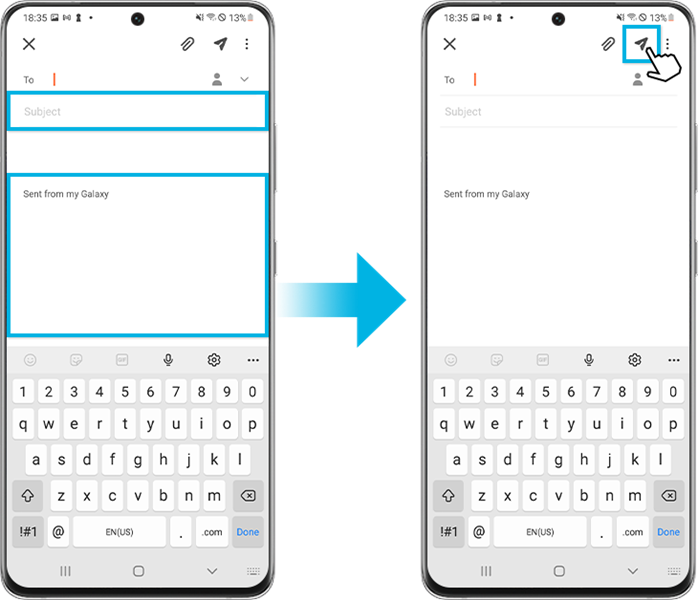
Poznámka: Vo chvíli, keď e-mail odošlete, už ho nemôžete odstrániť či upraviť.
Priloženie súborov do e-mailu
Aplikáciu Samsung Email môžete použiť k priloženiu súborov z Vášho telefónu ako prílohu v e-mailu. Začnite vytvorením nového e-mailu.
Krok 1. Klepnite na ikonu kancelárskej sponky.
Krok 2. Vyberte aplikáciu, kde sú uložené súbory, ktoré chcete odoslať.

Krok 3. Vyberte súbor, ktorý chcete odoslať a klepnite na Hotovo.
Krok 4. Vami vybraný súbor sa objaví vo Vašom e-maile a potom klepnite na ikonu odoslať.

Stiahnutie a zobrazenie príloh e-mailov
Pokiaľ e-mail obsahuje prílohu, zobrazí sa Vám ikona kancelárskej svorky vedľa e-mailu vo Vašej prichádzajúcej pošte. Pokiaľ uložíte priložený súbor, bude uložený v internom úložisku Vášho telefónu a môžete ho nájsť v priečinku Stiahnuté súbory v aplikácii Moje súbory.
Zistite viac o používaní aplikácie Moje súbory tu: Ako spravovať súbory v telefóne Galaxy.
Krok 1. Otvorte aplikáciu Email a zvoľte e-mail, ktorý má prílohu.
Krok 2. Klepnite priamo na prílohu alebo klepnite na tlačidlo Uložiť, aby ste prílohu stiahli.

Krok 3. Hneď ako bude sťahovanie Vašej prílohy dokončené, budete vyzvaní k jej otvoreniu pomocou navrhovanej aplikácie. Pokiaľ chcete prílohu otvoriť, klepnite na Vami preferovanú aplikáciu.

Čo robiť, pokiaľ sa stiahnutá príloha neotvorí?
Čo robiť, pokiaľ sa stiahnutá príloha neotvorí?
Pokiaľ sa Vám nedarí stiahnutú prílohu otvoriť, skontrolujte najskôr jej formát. Akonáhle bola príloha stiahnutá, môžete ju nájsť v stiahnutých súboroch v aplikácii Moje súbory. Vo Vašom telefóne je už nainštalovaná väčšina aplikácií slúžiacich k otvoreniu súborov, ale je možné, že pre prezeranie tohto súboru budete potrebovať špeciálnu aplikáciu.
Pokiaľ sa súbor neotvorí aj napriek tomu, že je jeho súbor rozpoznaný Vašim telefónom, problém môže byť vyriešený odstránením Vášho e-mailového účtu a jeho opätovným pridaním.
Postupujte podľa týchto krokov k odstráneniu Vášho e-mailu.
Krok 1. Otvorte aplikáciu Email a potom klepnite na ikonu Menu.
Krok 2. Klepnite na ikonu Nastavenia a potom vyberte účet, ktorý chcete odstrániť.
Krok 3. Klepnite na Odstrániť v pravom hornom rohu a potom klepnite opäť na Odstrániť v novom vyskakujúcom okne.
· Poznámka: Obrázky zariadenia a navigácie v menu sa môžu líšiť v závislosti na type zariadenia a verzii softvéru.
Pokiaľ zažívate nezvyčajné chovanie zo strany mobilných telefónov Samsung, tabletov alebo iného príslušenstva, môžete nám zaslať chybovú správu alebo nám položiť otázku v aplikácii Samsung Members.
To nám dovolí preskúmať problém bližšie. Všetky údaje sú anonymné a sú uchovávané len po dobu nutnú k vyriešeniu Vášho problému. Zistite viac o zasielaní chybovej správy na Aplikácie Samsung Members.
Ďakujeme vám za vašu reakciu
Odpovezte, prosím na všetky otázky.